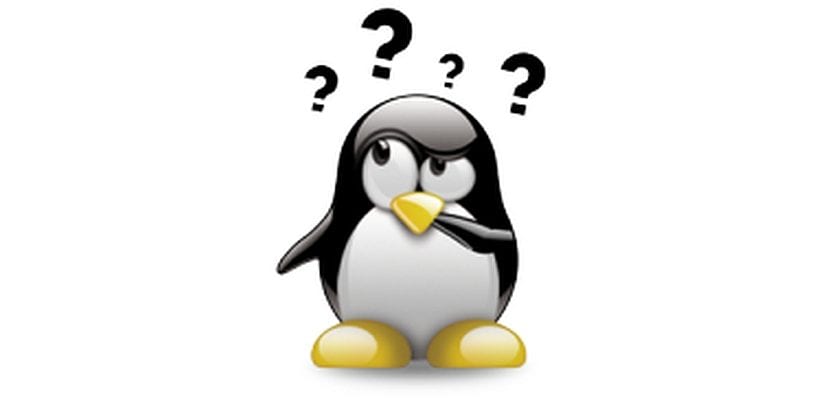
wissen Welche Ports werden verwendet? Auf einem System ist eine grundlegende Aufgabe für jeden Administrator. Von der Konfiguration der Schnittstellen über den Intrusion Protection bis hin zur Fehlerbehebung müssen wir in der Lage sein, zu überprüfen, ob ein Port in unserer Umgebung einen Dienst bereitstellt.
Stellen Sie sich die Situation vor, in der Sie den CUPS-Druckdienst in Ihrem System installiert haben und nicht wissen, ob der Dienst korrekt gestartet und der entsprechende Port 631 oder der optionale 515 erhöht wurde. In diesem Handbuch zeigen wir Ihnen Drei grundlegende Befehle zum Erkennen der von einem System verwendeten Ports und wie ist sein Status.
Als nächstes werden 3 grundlegende Befehle besprochen, die bei der Verwaltung eines Systems besonders nützlich sind. Handelt von lsof, netstat und nmap, Dienstprogramme, die wir von der Terminalkonsole aus ausführen und mit Root-Rechten.
Lsof Befehl
Der Befehl lsof ist das grundlegendste von wie vielen wir Ihnen leihen und als Linux-Eingeborener die Basis, die jeder Benutzer kennen sollte. Um zu erfahren, welche Ports über diesen Befehl im System geöffnet sind, müssen Sie eine Sequenz wie die folgende eingeben :. Es werden Ihnen verschiedene Informationen angezeigt wo wir hervorheben werden: der Name der Anwendung (zum Beispiel sshd), die Buchse des Programms (in diesem Fall die IP-Adresse 10.86.128.138, die dem zuhörenden Port 22 zugeordnet ist) und die Prozesskennung (85379).
$ sudo lsof -i -P -n $ sudo lsof -i -P -n | grep LISTEN
Netstat-Befehl
Der Befehl netstat variiert geringfügig in seiner Syntax in Bezug auf die vorherige, präsentiert aber einige Parameter viel einfacher zu merken dank eines einfachen mnemonischen Wortes. Vergessen Sie von nun an das Wort nicht mehr Setzen Sie auf einen, die sich auf folgende Merkmale bezieht:

- p: Zeigt die Verbindungen für das angegebene Protokoll an, bei denen es sich um TCP oder UDP handeln kann.
- u: Alle UDP-Ports auflisten.
- t: Alle TCP-Ports auflisten.
- o: Zeigt die Timer.
- n: Zeigt die Portnummer an.
- a: Zeigt alle aktiven Verbindungen im System an.
Geben Sie den Befehl ein und filtern Sie ihn mit a Rohr Wir können Informationen über einen bestimmten Port erhalten.
$ netstat -putona | grep numero-de-puerto
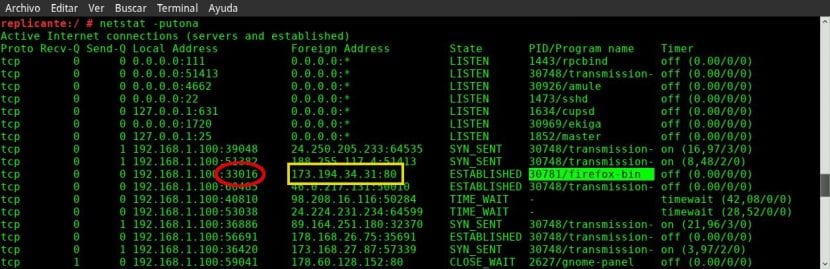
Nmap-Befehl
Nmap Es ist ein Dienstprogramm, das wir ermöglicht die Durchführung einer Vielzahl von Scans in unserem System und einer von ihnen, der eine der offenen Ports in der Ausrüstung. Um es auszuführen, müssen wir eine Sequenz des Typs einführen nmap -sX -OYNehmen Sie X den Wert T oder U für die TCP- bzw. UDP-Verbindung und den Wert Y die IP-Adresse unseres Computers (oder kurz localhost). Schauen Sie sich das folgende Beispiel an.
</pre> $ sudo nmap -sU -O localhost $ sudo nmap -sT -O 192.168.0.1 <pre>
Mit diesen drei Anwendungen verfügen Sie bereits über genügend Tools, um die offenen Ports Ihres Computers zu ermitteln. Verwenden Sie dieselben Tools oder kennen Sie eine andere Möglichkeit, um die offenen Ports eines Systems zu überprüfen?

Ich versteh nichts. Normalerweise bin ich kein Spezialist, aber es ist interessant 🙂
Hallo guten Tag, wie kann ich die Daten sehen, die über einen Port ankommen?
Ich habe ein Gerät, das mir per gprs Strings an Port 10005 meines Ubuntu sendet, und ich brauche per Terminal, um die Strings zu sehen, die zu mir kommen. Können Sie mich bitte unterstützen? Danke. slds
Mit dem Befehl netstat -putona beobachte ich, dass die Adresse 127.0.0.1 in zwei Protokollen tcp und upd erscheint, in beiden Fällen Port 53. Ist das normal oder korrekt? Zufälligerweise habe ich Probleme mit dem dnsmasq- und zimbra-Desktop, der in Ubuntu 16.04 nicht angehoben wird.
Beim Versuch, zimbra zu starten, wird Folgendes angezeigt: Seite 127.0.0.1 hat die Verbindung abgelehnt.
Ich freue mich über Ihre Hilfe beim Beitritt zu dieser Community.
Sehr gut.
Fügen Sie einfach hinzu: Mit ls können Sie den Pfad des Prozesses kennen und es gibt auch andere Befehle wie ss oder fuser, mit denen wir sehen können, welcher Prozess einen Port verwendet.
Hier gesehen: https://www.sysadmit.com/2018/06/linux-que-proceso-usa-un-puerto.html
Ausgezeichnet, gut zusammengefasst und erklärt, ich vergesse PUTONA nicht, hehe. ;-D